Zalo tillåter användare att fästa viktiga meddelanden till toppen av listan, för snabb åtkomst till viktiga konversationer. I synnerhet finns det ingen gräns för antalet konversationer som användare vill fästa.
Följande är stegen att följa för att fästa ett meddelande till toppen av en Zalo-konversation på PC och telefon, extremt enkelt och snabbt att göra. Följ artikeln.
Instruktioner för att fästa meddelanden högst upp på Zalo
1. Instruktioner för att fästa en konversation överst på Zalo PC
Steg 1: Öppna först Zalo-applikationen på din dator eller besök Zalo-sidan i din webbläsare.
Steg 2: Öppna valfri gruppkonversation på Zalo och högerklicka sedan på meddelandeinnehållet du vill fästa högst upp.
Steg 3: Klicka sedan på Fäst meddelandeobjekt .
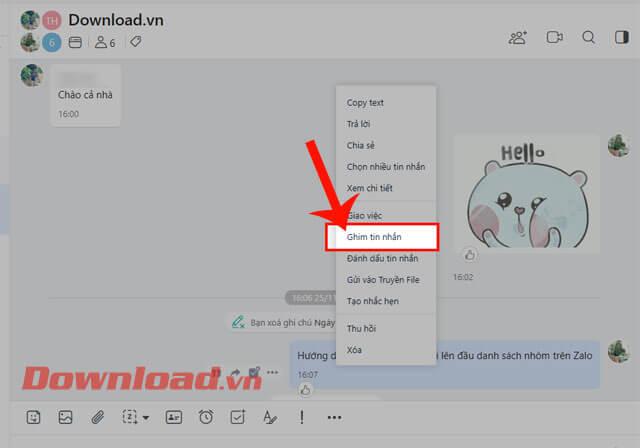
Steg 4: Nu har vi fäst det viktiga meddelandet till toppen av gruppkonversationen på Zalo.
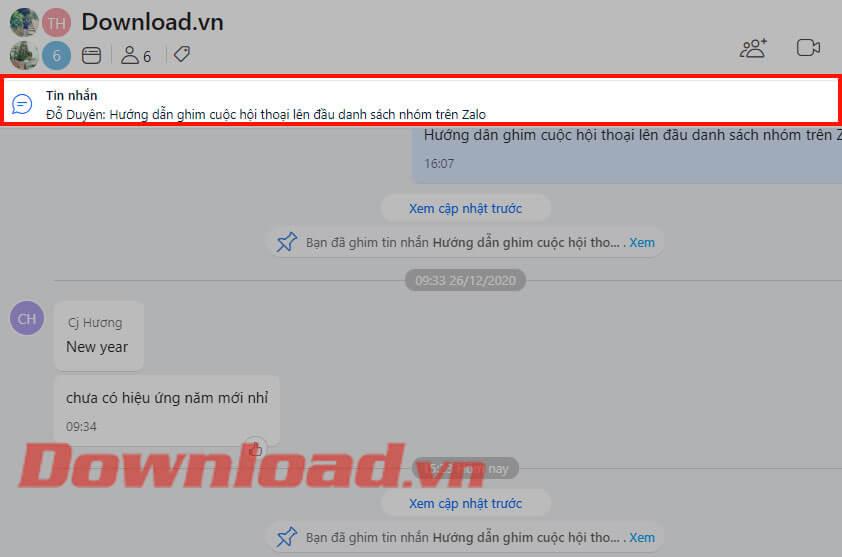
Steg 5: För att lossa ett meddelande, klicka på ikonen med tre prickar till höger i avsnittet Fäst meddelande .
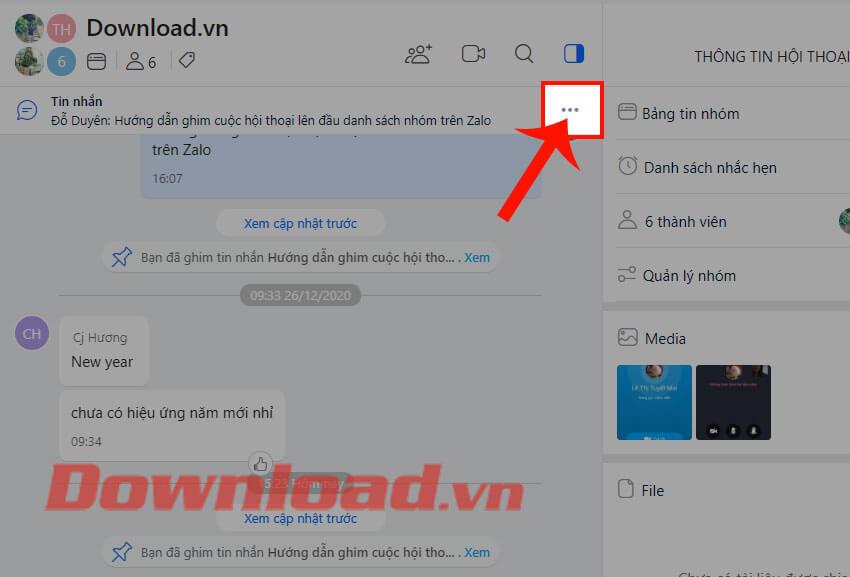
Steg 6: Klicka sedan på Unpin- knappen , och nu har meddelandet du fäste raderats.
Steg 7: Speciellt med Zalo på PC eller webb, så att användare kan fästa flera meddelanden i konversationen. Högst upp i konversationen kommer sedan att visa nyligen fästa meddelanden. Tryck på knappen Fäst mer för att granska alla fästa meddelanden.

2. Hur man fäster Zalo-meddelanden till toppen av telefonkonversationen
Steg 1: Öppna först Zalo-applikationen på din telefon och gå sedan in i valfri gruppkonversation .
Steg 2: I gruppchattgränssnittet på Zalo, tryck och håll på meddelandeinnehållet du vill fästa högst upp.
Steg 3: Klicka sedan på Pin-ikonen .

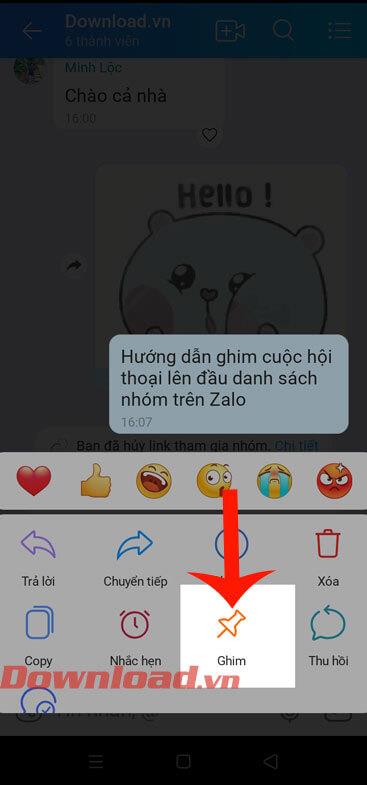
Steg 4: Skärmen kommer nu att visa meddelandet " Meddelande har fästs framgångsrikt ", tryck på knappen Klar .
Steg 5: Vid det här laget kommer vi att se det fästa meddelandeinnehållet överst i konversationen.

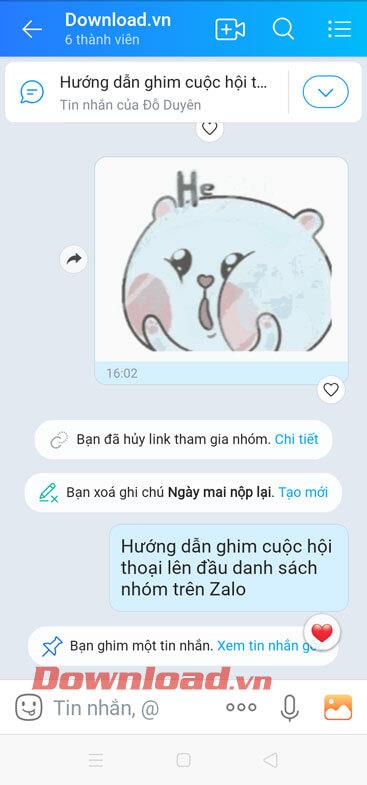
Steg 6: Om du vill lossa meddelandet klickar du på avsnittet med fästa meddelanden ovanför konversationen.
Steg 7: Tryck sedan för att behålla innehållet i det fästa meddelandet .
Steg 8: Välj sedan Unpin .


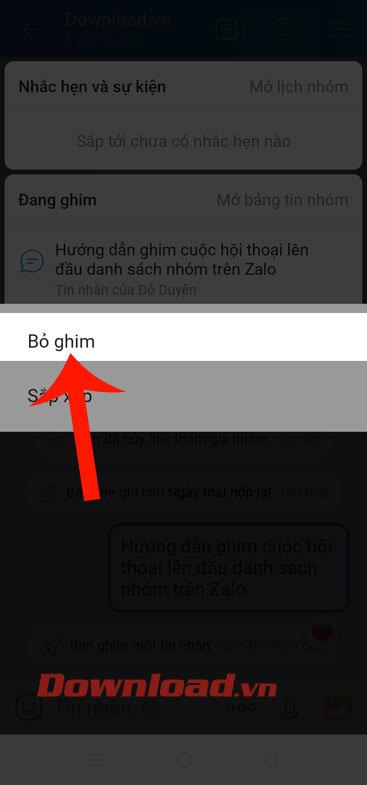
Steg 9: Skärmen visar nu meddelandet " Lossa meddelande... ", klicka på knappen Lossa .
Steg 8: När vi slutligen återgår till konversationsgränssnittet kommer vi inte längre att se det fästa meddelandet högst upp.

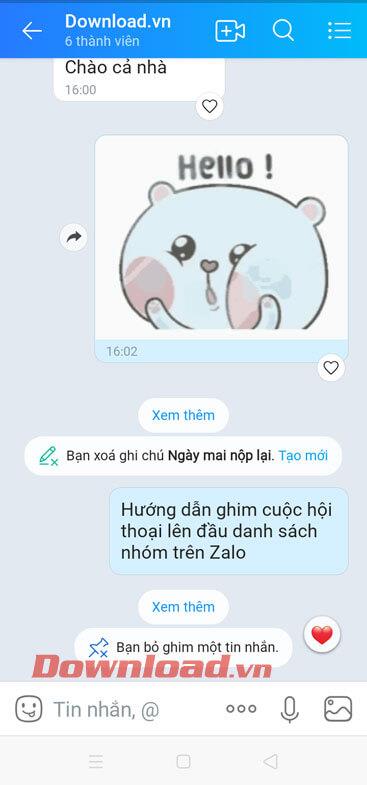
3. Videoinstruktioner för att fästa konversationen till toppen av Zalo PC-grupplistan
Således visas alltid fästa meddelanden högst upp på listan så att du kan ta emot nya meddelanden snabbast och bekvämast.
Önskar dig framgång!

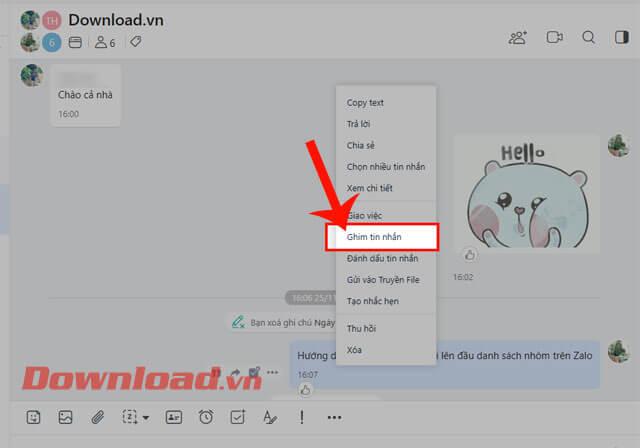
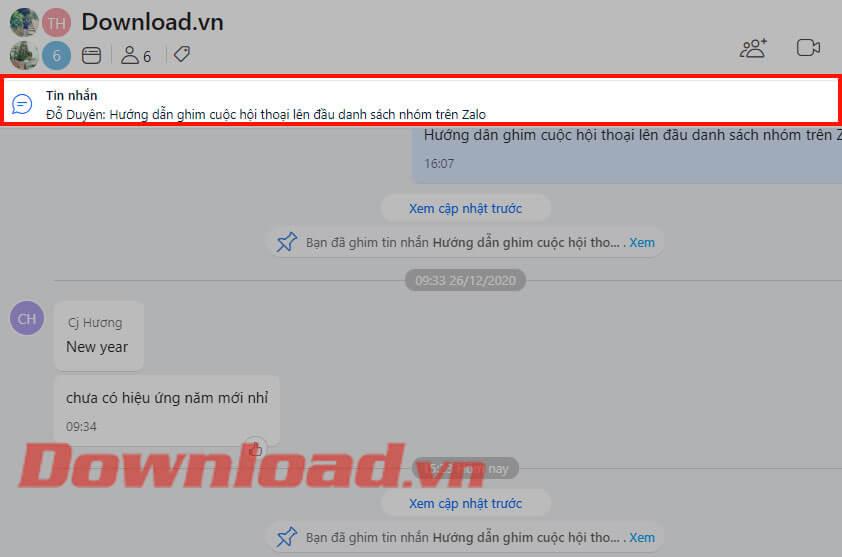
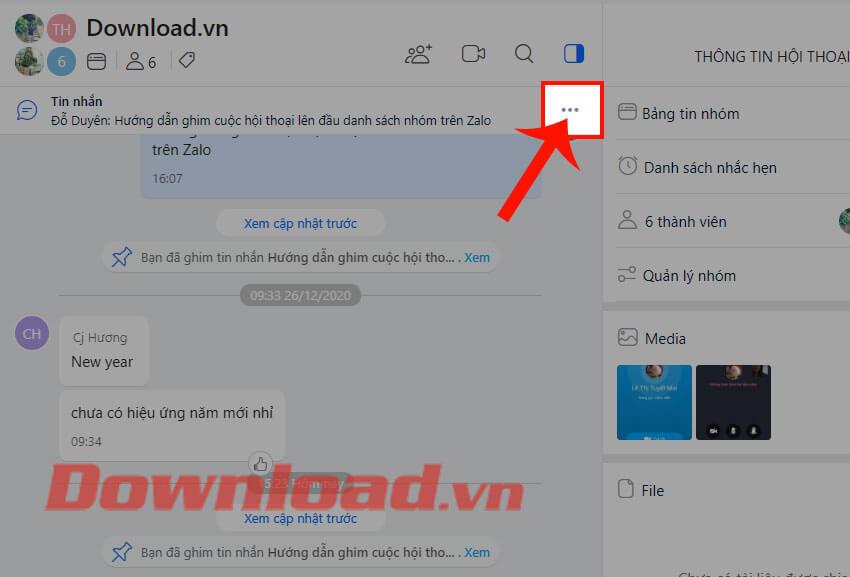


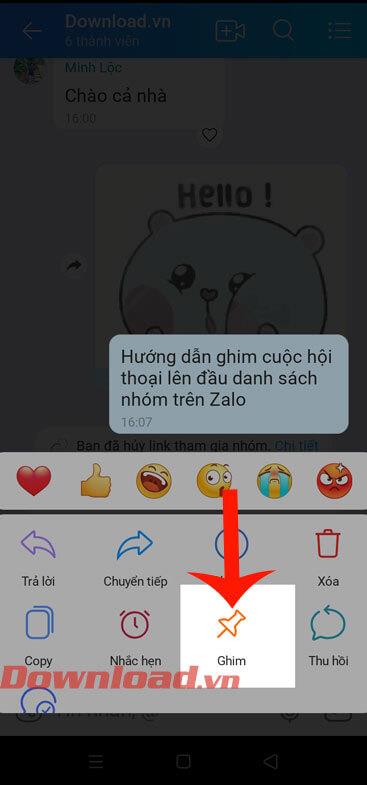

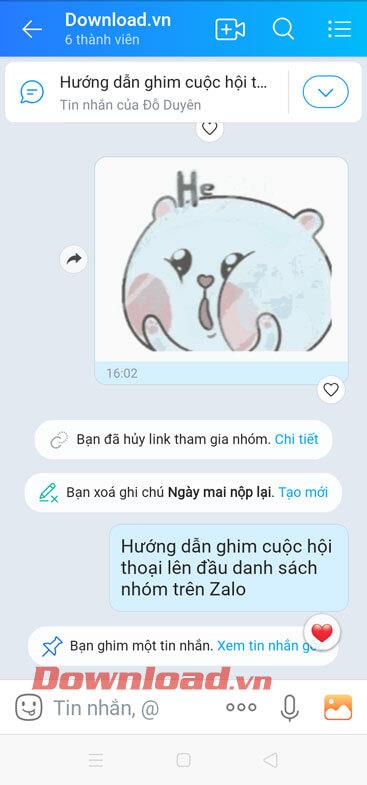


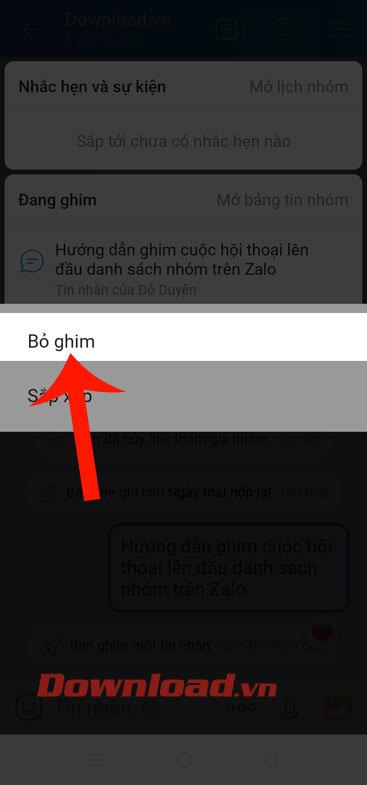

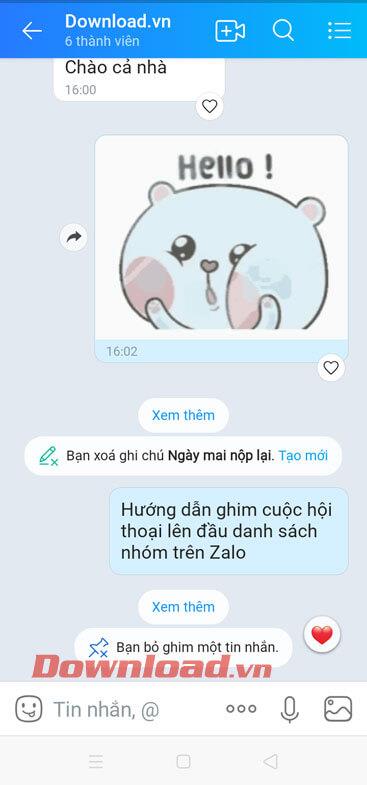



![[100% löst] Hur åtgärdar jag meddelandet Fel vid utskrift i Windows 10? [100% löst] Hur åtgärdar jag meddelandet Fel vid utskrift i Windows 10?](https://img2.luckytemplates.com/resources1/images2/image-9322-0408150406327.png)




![FIXAT: Skrivare i feltillstånd [HP, Canon, Epson, Zebra & Brother] FIXAT: Skrivare i feltillstånd [HP, Canon, Epson, Zebra & Brother]](https://img2.luckytemplates.com/resources1/images2/image-1874-0408150757336.png)